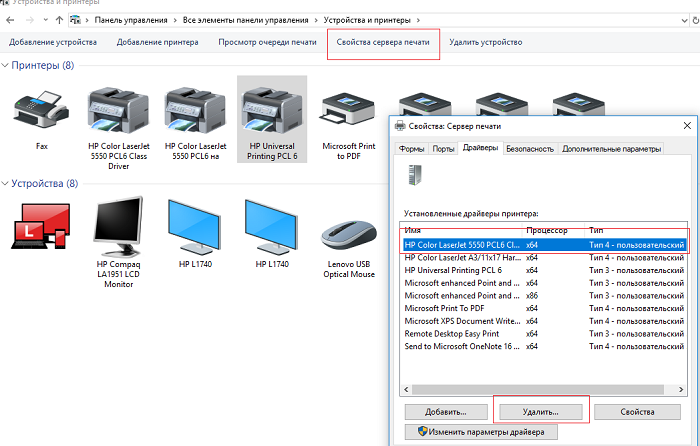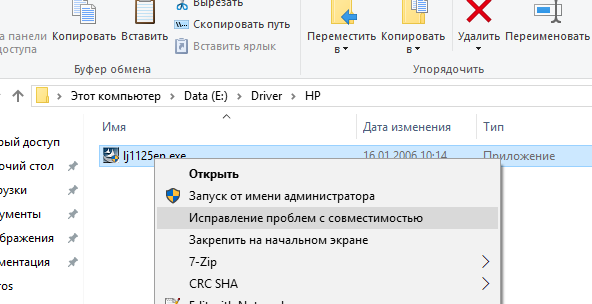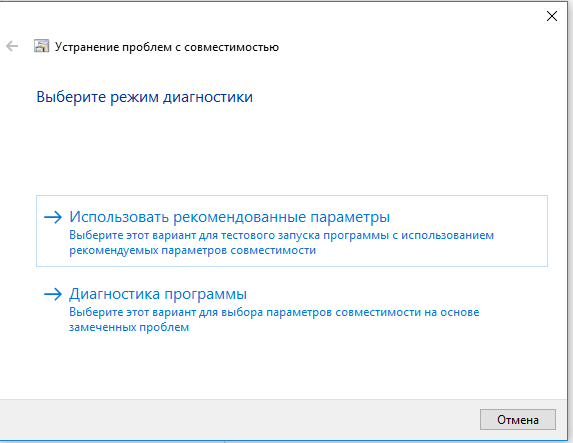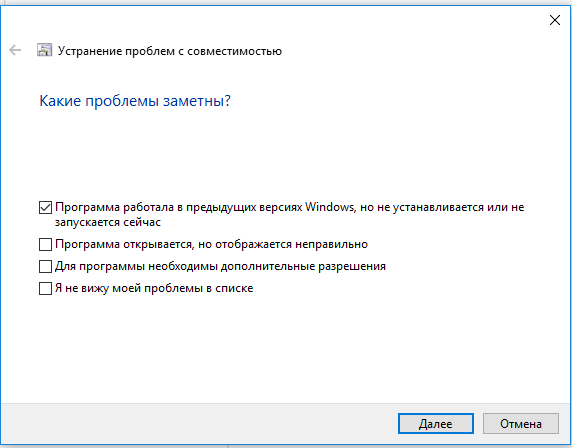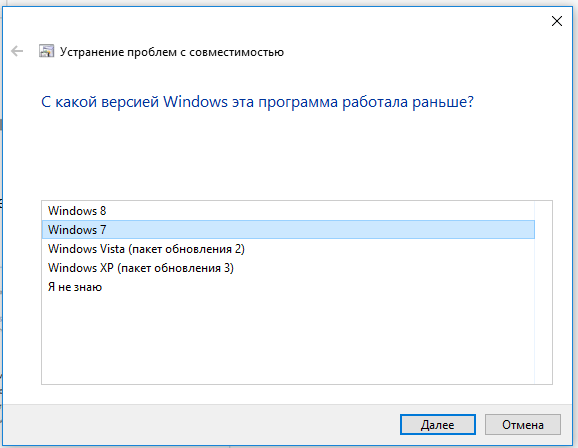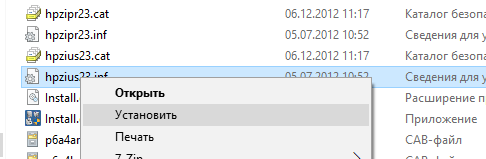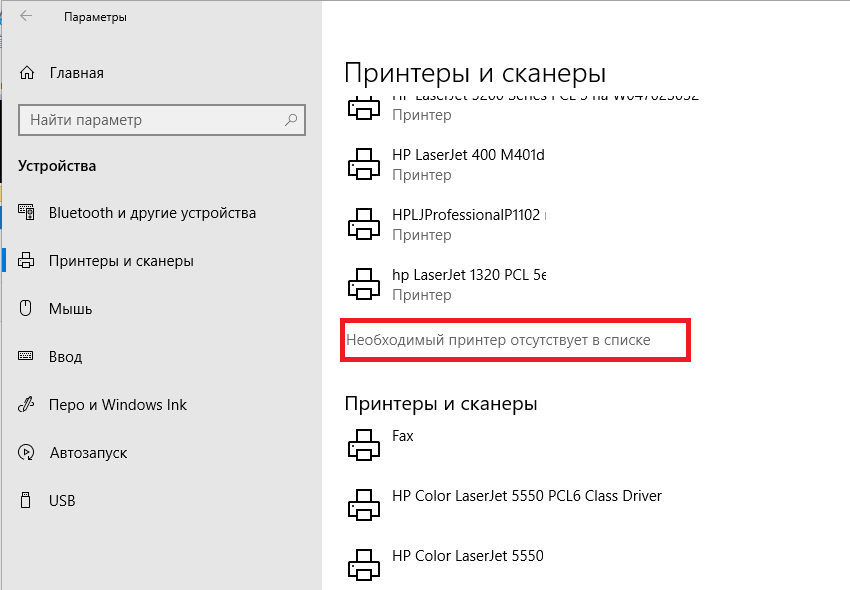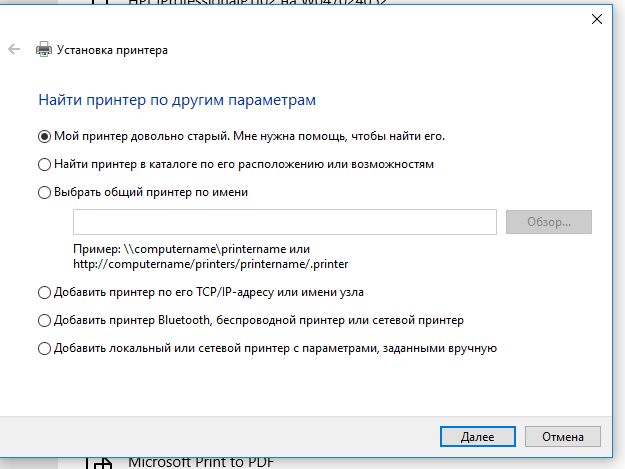После обновления до Windows 10 с Windows 7 SP1 у меня перестал печатать мой старый принтер Epson, который до этого отлично работал в семерке. На сайте Epson можно скачать только версию драйвера для Windows 7 x64. Для Windows 10 драйвер нет. Я пыталась установить драйвер принтера от Win 7 в Windows 10, но после установки принтер просто не печатает. Можно ли как-то заставить работать мой старенький принтер Epson в десятке?
Ответ
Большинство производителей принтеров регулярно обновляют драйверы печати своих устройств для поддержки последних версий Windows 10. Но о старых моделях принтеров обычно забывают. В результате при переходе с Windows 7 на Windows 10 пользователи обнаруживают, что драйвер принтера, который нормально работал в Windows 7, оказался несовместим с Windows 10. Не выкидывать же из-за это принтер на свалку? В этой статье мы расскажем, как установить в Windows 10 неподдерживаемый драйвер печати от предыдущей версии Windows.
Совет. Перед установкой несовместимого драйвера печати настоятельно рекомендуем поискать на сайте производителя обновленную версию драйвера печати с поддержкой Windows 10. Также попробуйте использовать универсальный драйвер печати от вашего производителя, они обычно поддерживают большое количество оборудования (HP Universal Print Driver, Samsung Universal Print Driver и т.д.).
В качестве примера мы установим драйвер от Windows 7 для довольно старого принтера HP 1125.
- Подключите принтер к компьютеру (через USB, LPT !!, или убедитесь, что принтер доступен по сети).
- Если вы раньше уже пытались установить старую версию драйвера принтера и с ним принтер не печатает, обязательно удалите старый драйвер перед его установкой в режиме совместимости. Удалить драйвер принтера можно в разделе Панель управления -> Устройства и принтеры -> Выберите секцию принтеры и верхнем меню нажмите на «Свойства сервера печати». Перейдите на вкладку «Драйверы», выберите драйвер принтера и нажмите «Удалить». Также удалите программы, которые могли установиться при установке драйвера.
- Щелкните правой кнопкой по установочному файлу с драйвером и выберите «Исправление проблем с совместимостью».
- Выберите пункт «Диагностика программы».
- Отметьте опцию «Программ работала в предыдущих версиях Windows, но не устанавливается или не запускается сейчас» и нажмите Далее.
- Выберите что эта программ раньше работала в Windows 7.
- Нажмите на кнопку Проверить программу
- Программа запросит разрешения на установку.
- Установите программу.
- После окончания установки драйвера убедитесь, что в системе появился новый принтер.
Совет. В Windows 10 x64 запрещена установка неподписанных драйверов. Поэтому если драйвер принтера не подписан, или имеет некорректную цифровую подпись, вам придется самому подписать этот драйвер или загружать Windows 10 в режиме с отключённой проверкой цифровой подписи.
Если у вас отсутствует установочный файл для драйвера принтера, а только набор INF, CAB и DLL файлов:
- Установите драйвер, щелкнув правой кнопкой по INF файлу драйвера и выберите «Установить».
- В панели управления запустите мастер установки нового принтера. После окончания автоматического поиска выберите опцию «Необходимый принтер отсутствует в списке».
- В мастере установки принтера выберите опцию «Мой принтер довольно старый. Мне нужно помощь, чтобы найти его».
- Дождитесь, пока мастер не найдет подключенный принтер (убедитесь, что кабель принтера надежно подключен к компьютеру).
- Выберите принтер, драйвер и попробуйте распечатать тестовую страницу.
Теперь вы можете использовать свой старый принтер (можно даже открыть к нему общий доступ) несмотря на то, что его драйвер официально не поддерживается Windows 10.
Проблема
При попытке установить драйвер устройства на компьютер под управлением версии Windows для архитектуры x64 может появиться следующее сообщение об ошибке:
В указанном месте не найден совместимый драйвер для данного устройства. Если в этом месте имеется драйвер, убедитесь, что он предназначается для операционной системы Windows x64 Edition.
Причина
Это сообщение обычно появляется, если драйвер устройства не предназначен для 64-разрядных версий Windows. Кроме того, это может произойти в том случае, если драйвер устройства предназначен для 64-разрядных версий Windows, но установочный INF-файл параметризован неправильно.
Дополнительные сведения о требованиях к INF-файлам для компьютеров с архитектурой x64 см. на веб-узле Майкрософт по следующему адресу:
http://www.microsoft.com/whdc/driver/install/64INF_reqs.mspx
Решение
Для решения этой проблемы воспользуйтесь одним из следующих способов.
-
Убедитесь, что используется драйвер, предназначенный для 64-разрядных версий Windows.
-
Загрузите новые или обновленные драйверы с правильно параметризованными INF-файлами. Загрузите эти драйверы с веб-узла Windows Update или веб-узла изготовителя устройства.
-
«Декорируйте» INF-файл вручную. Однако параметризовать INF-файлы драйверов вручную не рекомендуется. Вместо этого рекомендуется обратиться к изготовителю устройства для получения обновленной версии драйвера устройства.
Изменить INF-файл 32-разрядного драйвера для совместимости с требованиями к параметризации INF-файлов невозможно. Версии Windows для архитектуры x64 требуют использования 64-разрядных файлов драйверов.
Статус
Такое поведение является особенностью данного продукта.
Дополнительная информация
Дополнительные сведения о требованиях к параметризации INF-файлов для 64-разрядных версий Windows Server 2003 см. в следующей статье базы знаний Майкрософт:
888728 Описание требований к параметризации INF-файла драйвера устройства для 64-разрядных версий Windows Server 2003 и Windows XP Professional
Техническая поддержка 64-разрядных операционных систем Windows
Поскольку 64-разрядная операционная система Windows поставляется в составе приобретенного оборудования, обязанности по предоставлению соответствующей технической поддержки несет поставщик оборудования. Для оптимизации производительности системы поставщик может устанавливать дополнительные компоненты, например специальные драйверы устройств, и настраивать определенные параметры операционной системы. Корпорация Майкрософт предоставляет ограниченную техническую поддержку пользователям 64-разрядных версий Windows. Однако в первую очередь следует обращаться непосредственно к производителю оборудования. Производитель обладает наилучшими возможностями по поддержке установленного им программного обеспечения.
Для получения дополнительных сведений о 64-разрядных версиях Windows XP Professional обращайтесь на веб-узел Майкрософт по следующему адресу:
http://www.microsoft.com/windowsxp/64bit/default.mspx Для получения дополнительных сведений о 64-разрядных версиях Windows Server 2003 обращайтесь на веб-узел Майкрософт по следующему адресу:
http://www.microsoft.com/windowsserver2003/64bit/x64/default.mspx
Нужна дополнительная помощь?
Нужны дополнительные параметры?
Изучите преимущества подписки, просмотрите учебные курсы, узнайте, как защитить свое устройство и т. д.
Quick Tips
- Download and copy the necessary drivers to the USB.
- Use the 32-bit version of Windows 11/10 as a temporary fix.
- Use Diskpart to change the disk format from MBR to GPT.
Preliminary Fixes
- Check/Switch the USB Ports: One common cause of this error is the USB port being used. Some USB ports may not be compatible with the installation process, especially if they are USB 3.0 ports. Check and fix it.
- Check the USB Drive on Another System: Sometimes, the issue might be with the USB drive itself. Verifying the USB drive on another system can help determine if the drive is faulty or if the installation media is corrupted.
Method 1: Disable CSM and Secure Boot
CSM and Secure Boot features can interfere with the installations, so you must disable them using the BIOS settings. You can install Windows 11 without Secure Boot if you have TPM 2.0 and UEFI on your PC. Here’s how to disable Secure Boot in the BIOS:
Step 1: Restart your PC.
Step 2: Press the designated F-key (usually the F2 or Esc key) to access the BIOS.
You need to check the key assigned by the PC manufacturer to access the BIOS.
Step 3: After you enter the BIOS, switch to the Security tab.
Note: Your PC’s BIOS option may differ. Look for the Secure Boot option in all the tabs in the BIOS.

Step 4: Click on the Secure Boot option.

Step 5: Click on the Secure Boot Control option and select the Disabled option.

Step 6: Press the F10 key to save the changes and exit the BIOS.
Step 7: Your PC will reboot, and you must boot using the Windows USB installation media. Proceed with the installation and check if the Windows setup encounters the same error.
Similarly, disable the CSM mode, which is also a feature in the BIOS that enables support for installing older operating systems.
Method 2: Download and Install the Missing Drivers
If your PC uses an Intel processor, download and extract the Intel Rapid Storage Technology (IRST) driver for your PC model. AMD users will have to do the same and download and extract the AMD RAID Driver (SATA, NVMe RAID) drivers.

After that, copy the extracted drivers folder to the Windows USB installation media.

Repeat the following steps:
Step 1: Power on your PC and boot using the Windows USB installation media till you reach where the setup asks you to load drivers. If you copied the drivers to another USB drive, plug it in.
Step 2: Click on the Browse button.

Step 3: Select the appropriate driver folder and click on the OK button.

Step 4: Click on the driver to select it and then click on the Next button.

Step 5: After the driver installs successfully, pick a drive for installation and continue with the setup.
Method 3: Try Installing the 32-Bit Version (For Windows 10)
If you are having trouble with the Windows 10 installation, try the 32-bit version of the operating system instead of the 64-bit version. This is a temporary workaround that worked for many users, but you will have to stick with the 32-bit version on the OS. And whenever you wish to change, you’ll have to clean install the 64-bit version of Windows.
Corrupt USB installation media is also a reason why the error pops up when you try to select the drive and proceed with the Windows installation. So, you must recreate the Windows USB installation media with the help of either the Windows Media Creation tool or Rufus.
Ensure you download the latest ISO file from the official Windows website and use it to create the Windows USB installation media. Connect the USB drive to your PC and check if the installation proceeds without any errors.
Method 5: Convert Disk to GPT
Windows 11 requires the PC to support UEFI, and the storage drive must be in the GPT format. If the primary storage disk is in MBR format, you must convert it to GPT before installing the operating system.
Step 1: Press the Shift + F10 keyboard shortcut to open the Command Prompt on the Windows Setup page.
Step 2: Type the following command and press Enter to launch the Diskpart utility:
diskpart
Step 3: After that, execute the following command:
list disk
Step 4: You will see a list of all the disks, including the Windows USB installation media. Note the number of your system disk. The command to select the disk is:
select disk disknumberStep 5: Replace the disknumber part with the actual number of the disk from the list. So, the final command in our case becomes:
select disk 0
Step 6: After selecting the disk, execute the following command:
clean
Step 7: The selected disk is wiped clean. Execute the following command to convert it to GPT:
convert gpt
Step 8: After you see the successful command execution message, execute the following command:
list disk
Step 9: You will notice that an asterisk (*) appears in front of the disk under the GPT column. It indicates that the disk is in GPT format now.
Step 10: Close the Command Prompt window and continue the Windows installation.
That’s it. This should fix the no device drivers were found error from your Windows 10/11 PC once and for all.
Was this helpful?
Thanks for your feedback!
The article above may contain affiliate links which help support Guiding Tech. The content remains unbiased and authentic and will never affect our editorial integrity.
Как установить драйвер Radeon ATI x1600 Pro (PCI) на windows 10
Скачайте последний драйвер с официального сайта (самый новый для висты).
Отключите проверку обязательной подписи файлов в windows. (ищите инструкцию в инете как это сделать)
Выставьте режим совместимости в свойствах setup на Vista SP2 (второй пакет обновлений) и можете поставить галочку запуск от имени администратора.
Установку можете делать быструю, или же устанавливать через диспетчер устройств — видеоадаптер — драйвер обновить — выполнить поиск на этом компьютере — выбрать драйвер из списка доступных драйверов — установить с диска и указываете в распакованной папке ваш драйвер \10-2_legacy_vista32-64_dd_ccc\Packages\Drivers\Display\LH6A_INF\CH_95951.inf
При этом способе openGl работает на windows 10 старее версии 1909.
Если новее нужно заменить файлы (указал ниже какие).
proffy писал(а):
Оформлю инструкцию по установке старых версий Catalyst в Windows 10:
Можете добавить в инструкцию.
Но у меня не получилось openGL запустить, ниже подробней:
uch93166 писал(а):
правда пришлось восстанавливать работу OpenGL
Я пробовал разные версии 6,14,10,13399 и 8545 и ту из шапки 11672
Копировал в c:\Windows\SysWOW64\atioglxx.dll
Но при попытке зарегистрировать dll через cmd
%windir%\System32\regsvr32.exe /u Atioglxx.dll
%windir%\System32\regsvr32.exe /i Atioglxx.dll
для 64 бит
%windir%\SysWoW64\regsvr32.exe /u Atioglxx.dll
%windir%\SysWoW64\regsvr32.exe /i Atioglxx.dll
пишет
Модуль загружен но точка входа не найдена
или не удалось загрузить модуль
Furmark говорит что нету openGL 2
Что интересно, на другом windows 10 сразу заработал open gl.
Может это потому, что с версии вин10 1909 opengl32.dll встроенный в систему по умолчанию, и он как раз несовместим с тем?
Есть идея заменить системные файлы, чтобы вернуть opengl на совместимый, потому что если скопировать opengl32.dll со старой windows 10 то он не работает.
Решение для windows 10 1909 или новее
Удалите старый драйвер.
Затем нужно заменить файлы
c:\Windows\System32\glu32.dll
c:\Windows\System32\opengl32.dll
c:\Windows\SysWOW64\glu32.dll
c:\Windows\SysWOW64\opengl32.dll
На файлы от виндовс 10 версии 1903:
(glu32.dll и opengl32.dll версии 10.0.18362.1 от 19,03,2019)
Это можно сделать с помощью загрузочной флешки с файловым менеджером или windows PE. (AdminPE или hirens boot cd)
Еще можно с помощью утилиты run as trusted installer от winaero запустить тотал коммандер с повышенными правами системы (если прав администратора не достаточно).
Сохраните оригинальные файлы, в случае чего (0x000021 BSOD если система не грузится даже в безопасном режиме) можно так же удалить видеодрайвер c:\Windows\System32\drivers\atikmdag.sys
Ну и устанавливаете драйвер с совместимостью vista sp2 и от имени админа как писал выше.
Если после установки драйвера пишет «ошибка Невозможно загрузить файл или сборку Mom implementation», можете удалить Catalyst Control Center.
Последний раз редактировалось konstantinqq 14:12 21.06.2022, всего редактировалось 15 раз(а).
Вы не вошли. Пожалуйста, войдите или зарегистрируйтесь.
Активные темы Темы без ответов
Установка драйверов
Страницы 1
Чтобы отправить ответ, вы должны войти или зарегистрироваться
1 06-04-2020 22:46:51
- sergey63594
- Новичок
- Неактивен
- Зарегистрирован: 06-04-2020
- Сообщений: 4
Тема: Установка драйверов
Какие драйвера использовать для подключения canny3 tiny к пк? На данный момент установлен CP210x_VCP_Windows. При подключении контроллера к пк в системе появляется «неизвестное usb устройство (сбой запроса дескриптора устройства)», при этом в cannylab контроллер подключить не удается т.к. нет доступных контроллеров. ОС — win10
2 Ответ от Денис, CANNY 07-04-2020 11:00:27
- Денис, CANNY
- Administrator
- Неактивен
- Зарегистрирован: 20-02-2013
- Сообщений: 1,026
Re: Установка драйверов
Для подключения контроллера к ПК в режиме загрузки ПО драйвер не требуется. Для работы с USB из диаграммы в режиме VCP драйвер находится в папке CannyLab: ..cannylab_vX_XX\drv\canny3tiny_vcp\
3 Ответ от sergey63594 07-04-2020 15:24:44
- sergey63594
- Новичок
- Неактивен
- Зарегистрирован: 06-04-2020
- Сообщений: 4
Re: Установка драйверов
Указанный драйвер не подходит, при попытке его установить появляется сообщение «В указанной папке не найдено драйверов, совместимых с этим устройством».
Как подключенный контроллер отображается в системе? Пробовал подключать к другому пк с win8, при этом в системе новых устройств не обнаружено.
4 Ответ от Денис, CANNY 07-04-2020 19:45:44
- Денис, CANNY
- Administrator
- Неактивен
- Зарегистрирован: 20-02-2013
- Сообщений: 1,026
Re: Установка драйверов
Возможно я не правильно понял вопрос. Вы подключаете контроллер к CannyLab?
Пришлите, пожалуйста картинку экрана при попытке подключения контроллера к ПК. Возможно выбран неверный тип контроллера. Текущий тип контроллера отображается в нижнем левом углу CannyLab. Выбор типа контроллера выполняется при создании нового файла диаграммы.
Если вы открываете ранее созданный файл диаграммы, то он возможно не подходит для CANNY 3 tiny.
5 Ответ от sergey63594 07-04-2020 20:29:38
- sergey63594
- Новичок
- Неактивен
- Зарегистрирован: 06-04-2020
- Сообщений: 4
Re: Установка драйверов
Странно, раньше при подключении контроллера в системе, в контроллерах usb появлялось «неизвестное usb устройство (сбой запроса дескриптора устройства)» на которое я пытался установить драйвер по пути: ..cannylab_vX_XX\drv\canny3tiny_vcp\. Сейчас при подключении неизвестного устройства не появляется. Тем не менее контроллер в cannylab не видно.
6 Ответ от sergey63594 07-04-2020 20:31:52
- sergey63594
- Новичок
- Неактивен
- Зарегистрирован: 06-04-2020
- Сообщений: 4
Re: Установка драйверов
собсно снимок
Вложений в сообщении
снимок.jpg 409.17 кб, скачивался 114 раз, последний раз 2020-04-07
7 Ответ от Денис, CANNY 08-04-2020 12:29:12
- Денис, CANNY
- Administrator
- Неактивен
- Зарегистрирован: 20-02-2013
- Сообщений: 1,026
Re: Установка драйверов
При подключении контроллера к ПК (только USB) зеленый светодиод включается? Операционная система дает звуковой сигнал при подсоединении контроллера?
В Диспетчере устройств контроллер должен отображаться в разделе Устройства HID.
Также можно попробовать запустить CannyLab от имени Администратора.
Сложно определить причину по переписке. Если есть возможность, позвоните, пожалуйста, в наш офис по тел. +74956439634 с 11 до 20 (Мск).
8 Ответ от alexs5312 21-04-2021 05:35:04
- alexs5312
- Новичок
- Неактивен
- Зарегистрирован: 21-04-2021
- Сообщений: 7
Re: Установка драйверов
Денис, CANNY пишет:
К CannyLab прилагается драйвер для подключения контроллера к ПК. Он доступен по пути: ..cannylab_vX_XX\drv\canny3tiny_vcp\
При установке драйвера виндовс 8 ругается на отсутствие подписи и отправляет на сайт производителя за драйверами.
в указанной папке присутствует только файл инф. Так как установить драйвер, совет отключить проверку подписи не помогает.
UPD: В состав интегрированной среды разработки CannyLab начиная с версии 2.16 включен новый драйвер Windows USB Virtual COM-port с цифровой подписью.
9 Ответ от Константин, CANNY 23-04-2021 10:50:54
- Константин, CANNY
- Administrator
- Неактивен
- Зарегистрирован: 19-02-2013
- Сообщений: 2,048
Re: Установка драйверов
alexs5312 пишет:
При установке драйвера виндовс 8 ругается на отсутствие подписи и отправляет на сайт производителя за драйверами.
в указанной папке присутствует только файл инф. Так как установить драйвер, совет отключить проверку подписи не помогает.
Для подключения контроллера к ПК в режиме загрузки ПО драйвер не требуется. Для работы с USB из диаграммы в режиме VCP драйвер находится в папке CannyLab: ..cannylab_vX_XX\drv\canny3tiny_vcp\ Да, там только файл INF, этого достаточно. В каком режиме вы подключаете контроллер? Можете привести скриншот?
10 Ответ от alexs5312 23-04-2021 14:17:41
- alexs5312
- Новичок
- Неактивен
- Зарегистрирован: 21-04-2021
- Сообщений: 7
Re: Установка драйверов
НЕТ подписи и драйвер не устанавливается, вопрос то в этом
Вложений в сообщении
терминал.jpg 710.48 кб, скачивался 73 раз, последний раз 2021-04-23
11 Ответ от Константин, CANNY 23-04-2021 14:49:05
- Константин, CANNY
- Administrator
- Неактивен
- Зарегистрирован: 19-02-2013
- Сообщений: 2,048
Re: Установка драйверов
совет отключить проверку подписи не помогает.
Боюсь, что это единственный на данный момент вариант для Windows 8.1
Последовательность действий приведена, например здесь: https://www.windxp.com.ru/win8/article_44.htm
или здесь https://geekteam.pro/kak-navsegda-otkly … 0-8-1-8-7/
Что именно не получается? На каком этапе?
UPD: В состав интегрированной среды разработки CannyLab начиная с версии 2.16 включен новый драйвер Windows USB Virtual COM-port с цифровой подписью.
12 Ответ от alexs5312 04-05-2021 06:47:57
- alexs5312
- Новичок
- Неактивен
- Зарегистрирован: 21-04-2021
- Сообщений: 7
Re: Установка драйверов
Спасибо получилось по первой ссылке
Сообщений 12
Страницы 1
Чтобы отправить ответ, вы должны войти или зарегистрироваться